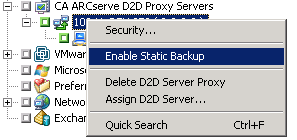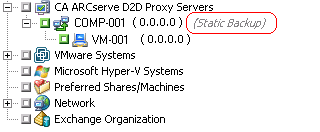Administration de CA ARCserve Backup › Sauvegarde et récupération des données CA ARCserve D2D › Soumission de jobs de sauvegarde statique contenant des données CA ARCserve D2D
Soumission de jobs de sauvegarde statique contenant des données CA ARCserve D2D
L'option Activer la sauvegarde statique vous permet de soumettre des sauvegardes planifiées de groupes source et de gérer un ensemble statique de volumes source. Avec des sauvegardes statiques, vous pouvez soumettre des sauvegardes par stockage intermédiaire et par déduplication de données CA ARCserve D2D.
Vous pouvez soumettre des jobs de sauvegarde statique uniquement vers des serveurs proxys CA ARCserve D2D qui s'affichent sous l'objet Serveurs proxys CA ARCserve D2D, qui inclut des serveurs proxys CA ARCserve D2D et des serveurs proxy CA ARCserve D2D vSphere VMware.
Les sauvegardes statiques affectent uniquement les objets subalternes immédiats du groupe source ou l'ordinateur indiqué lorsque le job a été soumis. Les sauvegardes ultérieures n'incluront pas d'objets ni de volumes ayant été ajoutés au groupe source ou à l'ordinateur après la soumission de la sauvegarde. CA ARCserve Backup sauvegarde les volumes source d'origine de manière dynamique. Les exécutions de job ultérieures incluront les modifications apportées uniquement aux fichiers et dossiers contenus dans les volumes source d'origine.
Remarque : Pour plus d'informations, consultez la section Packaging statique de jobs.
Pour soumettre des jobs de sauvegarde statique contenant des données CA ARCserve D2D :
- Ouvrez le gestionnaire de sauvegarde et cliquez sur l'onglet Démarrer.
Les différents types de sauvegarde s'affichent.
- Sélectionnez Standard.
Cliquez sur l'onglet Source.
L'arborescence de répertoires sources s'affiche.
- Sélectionnez Vue classique dans la liste déroulante.
Développez l'objet Serveurs proxys CA ARCserve D2D et accédez aux serveurs proxys CA ARCserve D2D que vous voulez sauvegarder.
- Activez la case à cocher située à côté du nom du serveur proxy CA ARCserve D2D.
- Cliquez avec le bouton droit sur le serveur proxy CA ARCserve D2D et cliquez sur Activer la sauvegarde statique dans le menu contextuel.
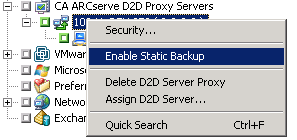
L'option Sauvegarde statique est appliquée à l'ordinateur, tel qu'illustré dans l'écran suivant :
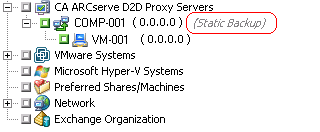
Remarque : L'option Sauvegarde statique reste appliquée sur l'ordinateur spécifié jusqu'à ce que vous la désactiviez explicitement. Vous pouvez répéter cette étape pour désactiver l'option Activer la sauvegarde statique.
- Cliquez sur l'onglet Planification, puis spécifiez la planification à utiliser pour le job de sauvegarde.
Remarque : Pour plus d'informations, consultez les sections Schémas de rotation et Personnalisation des planifications.
- Cliquez sur l'onglet Destination.
L'arborescence des répertoires de groupes de Destination s'affiche.
- Spécifiez le groupe à utiliser pour stocker les données de sauvegarde.
Le groupe de stockage est appliqué.
- Cliquez sur Options dans la barre d'outils.
La boîte de dialogue Options apparaît.
- Spécifiez les options requises pour le job.
Remarque : Pour plus d'informations, consultez la section Options globales de sauvegarde.
Cliquez sur OK.
Les options de sauvegarde sont appliquées.
- (Facultatif) Développez le contenu de l'ordinateur.
Sélectionnez un lecteur ou un volume contenu dans l'ordinateur.
Répétez les deux étapes précédentes pour appliquer les options de sauvegarde au lecteur ou au volume spécifié.
(Facultatif) Répétez cette étape pour tous les lecteurs ou volumes de l'ordinateur.
- Cliquez sur le bouton Soumettre dans la barre d'outils.
La boîte de dialogue Soumettre le job s'ouvre.
- Remplissez les champs de la boîte de dialogue Soumettre le job, puis cliquez sur OK.
Le job est soumis.